С каждым новым релизом iOS обрастает всё новыми возможностями и особенностями. Некоторые из них спрятаны в глубинах операционной системы, поэтому о них знают немногие.
Мы собрали самые интересные и необычные фишки, которые точно нужно взять на заметку. Всего 15 штук.
Подготовлено вместе с re:Store
1. Выбор правильного тире для текста
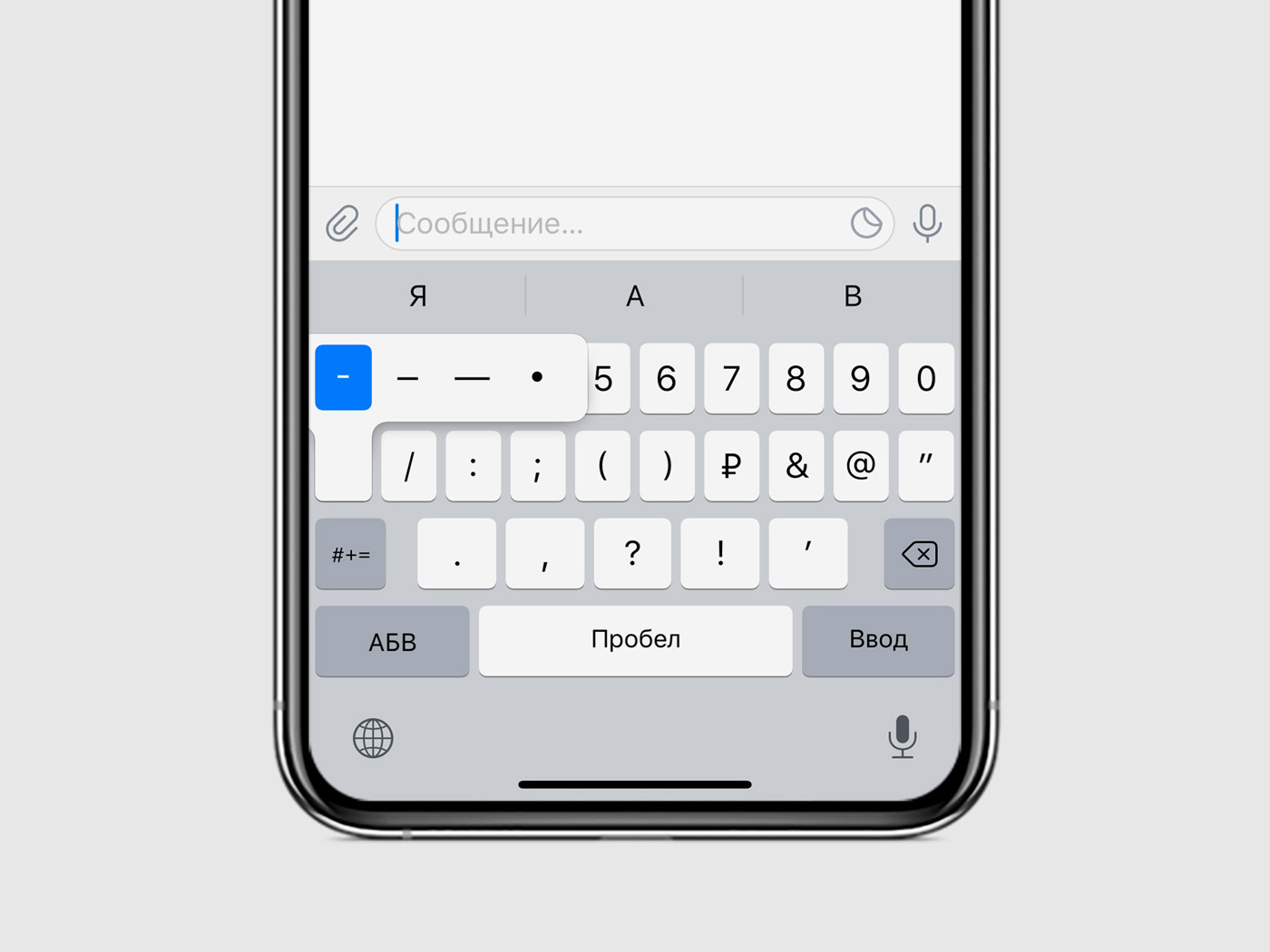
Есть три вида «чёрточек» или «тире» для текста:
- «-» — это дефис («маленькое тире»), который ставится в составных словах: как-то, кто-либо;
- «–» — это «среднее тире», которое ставится при указании цифровых промежутков: 10–30, 1,5–10;
- «—» — это большое и самое настоящее тире, которое употребляется в предложениях, отделяется пробелами и используется вместо слова «это».
Немногие знают, но все три знака можно использовать и с помощью стандартной клавиатуры для iPhone. Для этого достаточно зажать дефис и выбрать необходимый вариант, не отрывая пальца.
2. Оптимизация хранилища под музыку
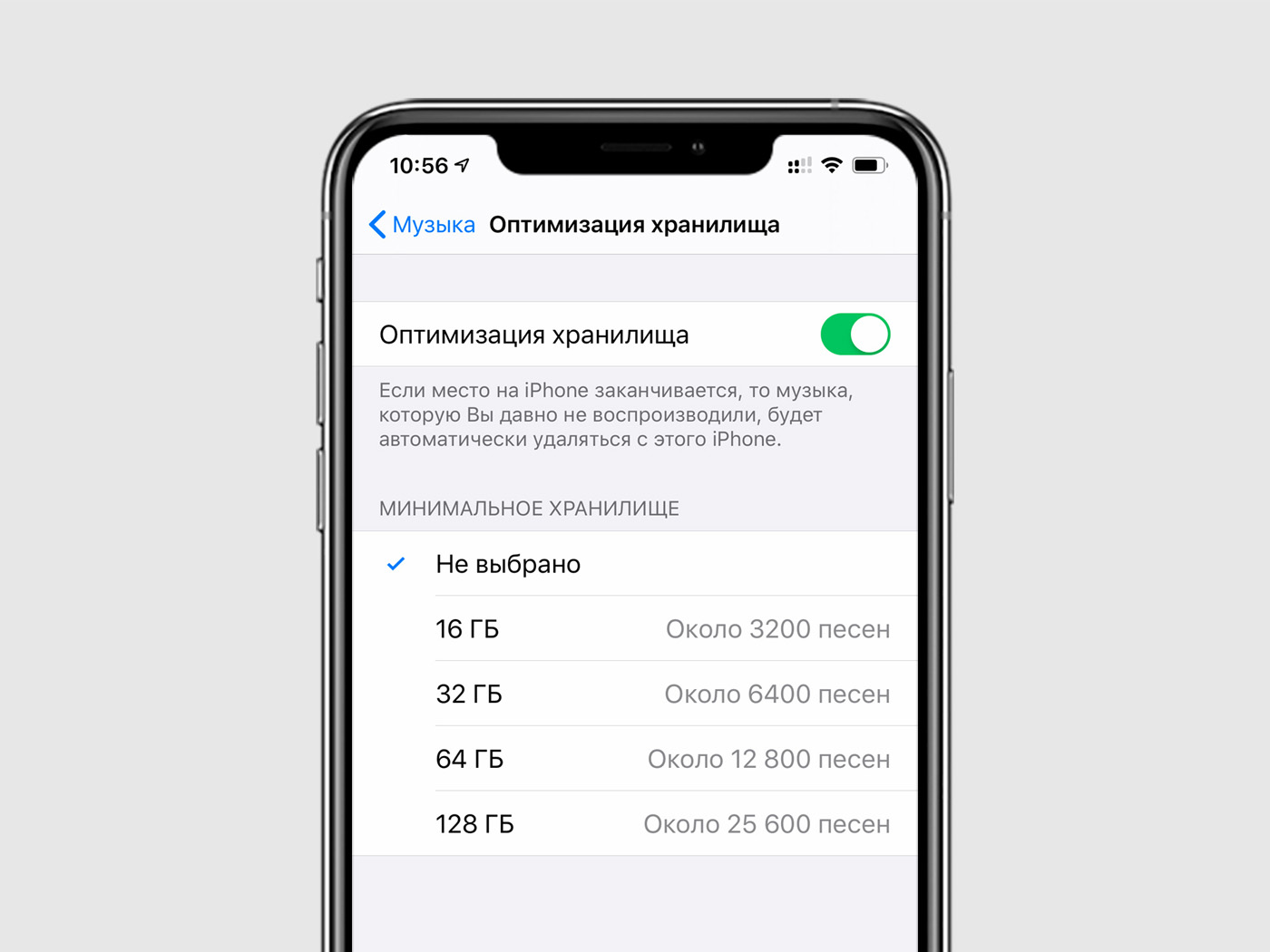
Всегда рекомендую включать автоматическую загрузку треков, которые добавляются в медиатеку Apple Music, чтобы получать к ним доступ в любое удобное время без интернета.
Но на iPhone с небольшим объёмом памяти также лучше использовать функцию «Оптимизация хранилища», которая даёт возможность ограничить число композиций конкретным местом в памяти — вплоть до половины общего на диске.
В меню «Настройки» > «Музыка» > «Оптимизация хранилища» можно выбрать необходимый вариант.
В первую очередь система будет удалять из загрузок треки, которые вы не открывали дольше всего.
3. Уникальная вибрация для каждого человека
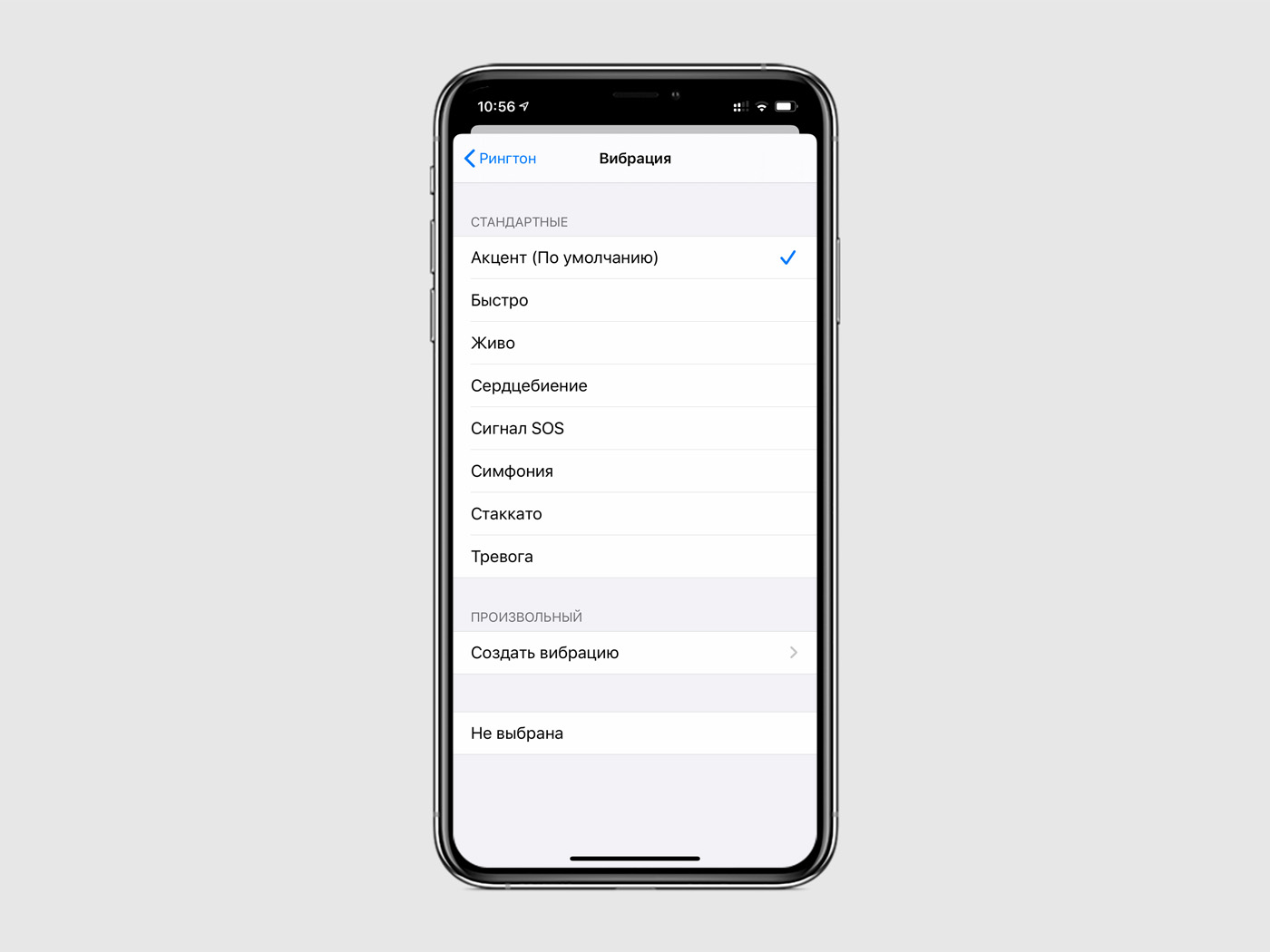
Помню, как в юношестве мы охотились за новым рингтоном из «Бумера» и гордились, когда нам кто-то звонил. Как же всё изменилось.
Сейчас громкая трель, которая разливается из телефона, выглядит даже как-то странно. Обычно все используют беззвучный режим, чтобы не отвлекать ни себя, ни окружающих.
Но как тогда узнать, кто звонит, без индивидуального рингтона? Можно использовать вибрацию: либо уникальный рисунок, либо одну из заготовок, которые находятся в меню настройки рингтона.
4. Полная очистка оперативной памяти

iOS — не Android, но при активном использовании и его оперативную память можно неожиданно забить. Если он начнёт задумываться, её можно принудительно очистить.
На iPhone без физической кнопки «Домой» это же можно провернуть через AssistiveTouch из «Универсального доступа»: включите его, перейдите в меню выключения, нажмите и удерживайте виртуальную кнопку «Домой».
5. Проверка времени в сообщениях
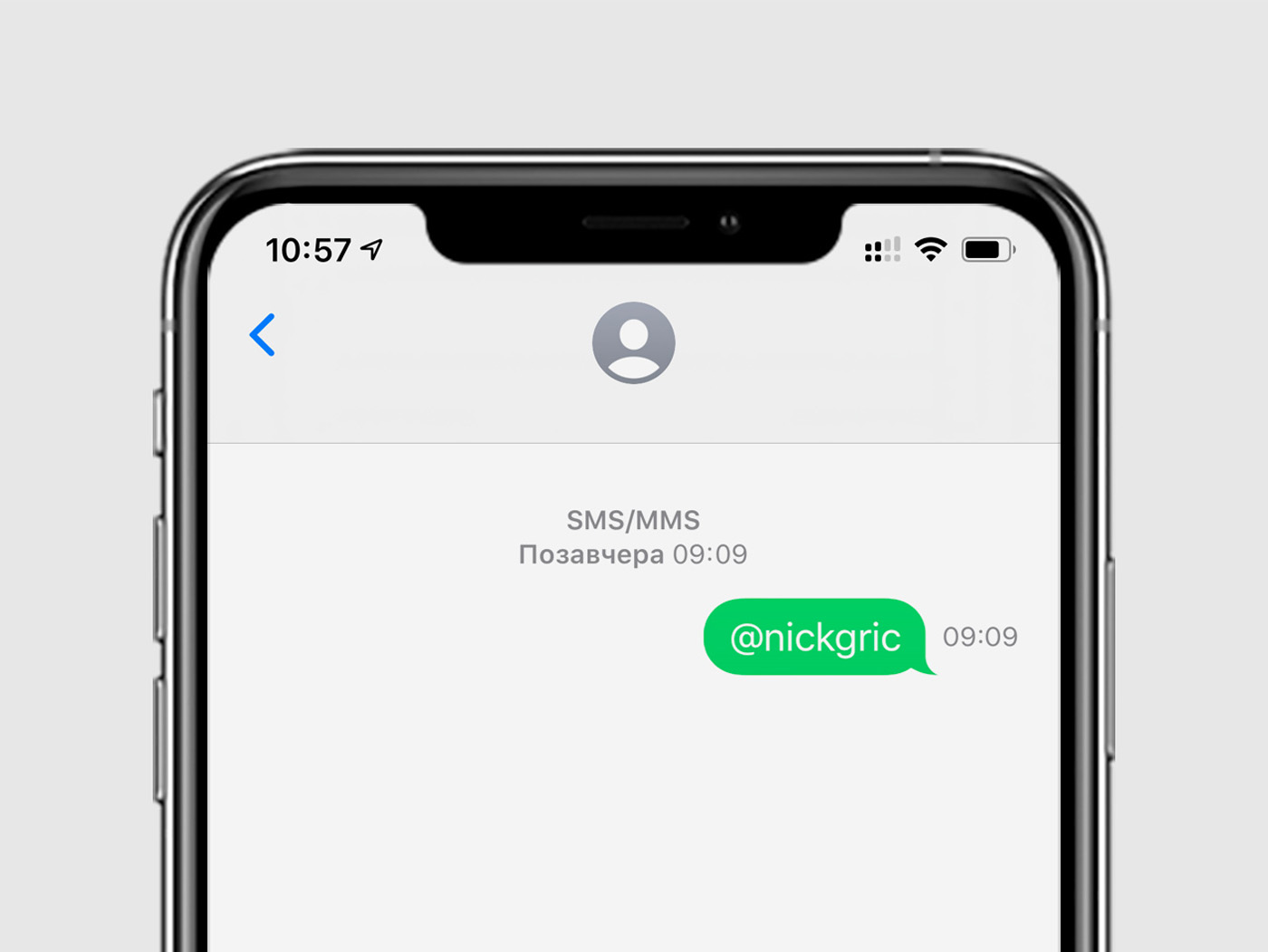
По умолчанию конкретное время отправления сообщений не указывается, но его можно очень просто посмотреть. Просто смахните от правого края экрана на экране переписки.
6. Работа с добавочными номерами
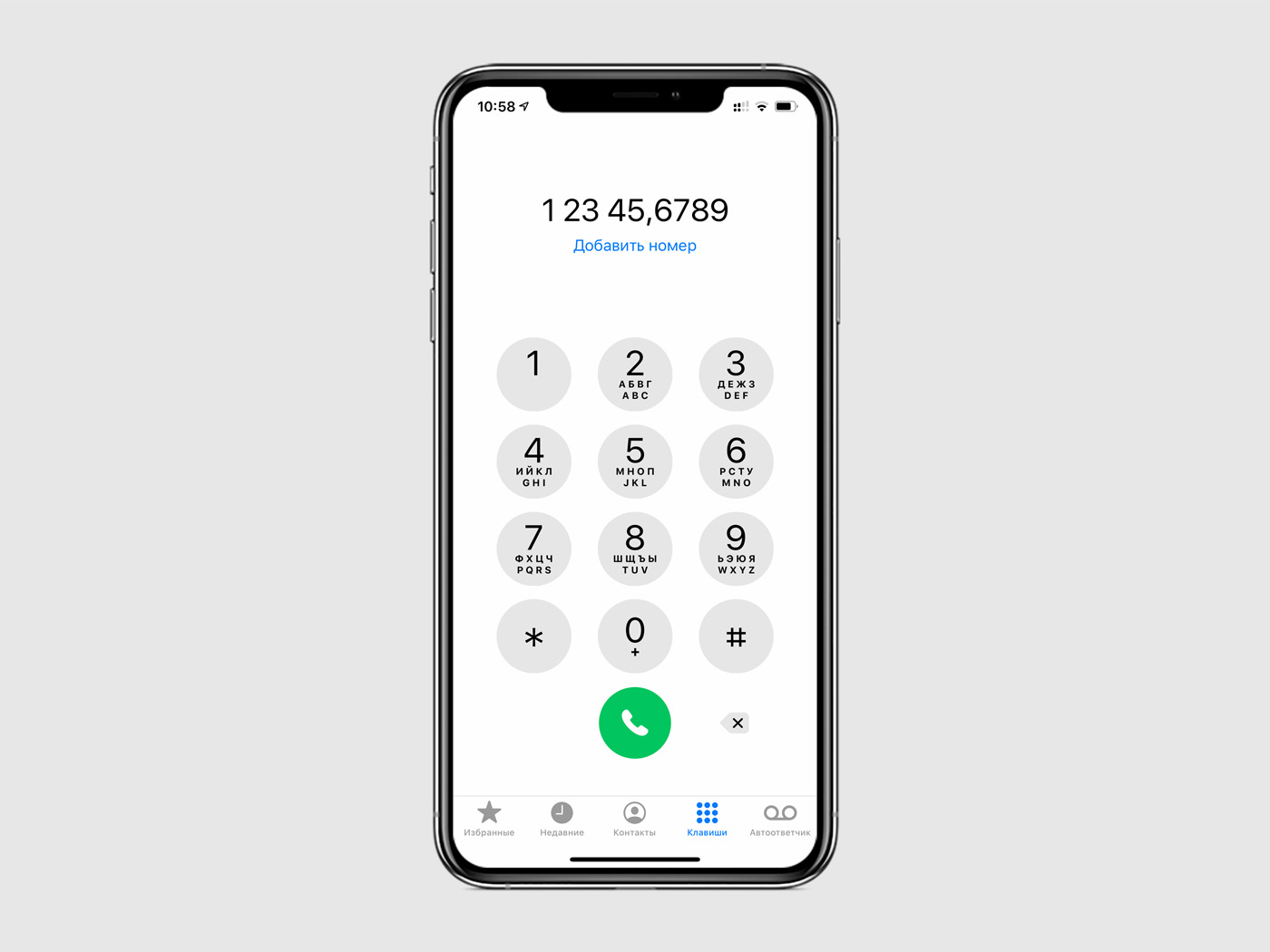
Если вы звоните в большую компанию и хотите напрямую соединиться с конкретным отделом, вам может понадобиться добавочный номер. Вот как его ввести:
Введите основной номер, нажмите звёздочку и введите добавочный.
7. Простое отключение рекламы в играх
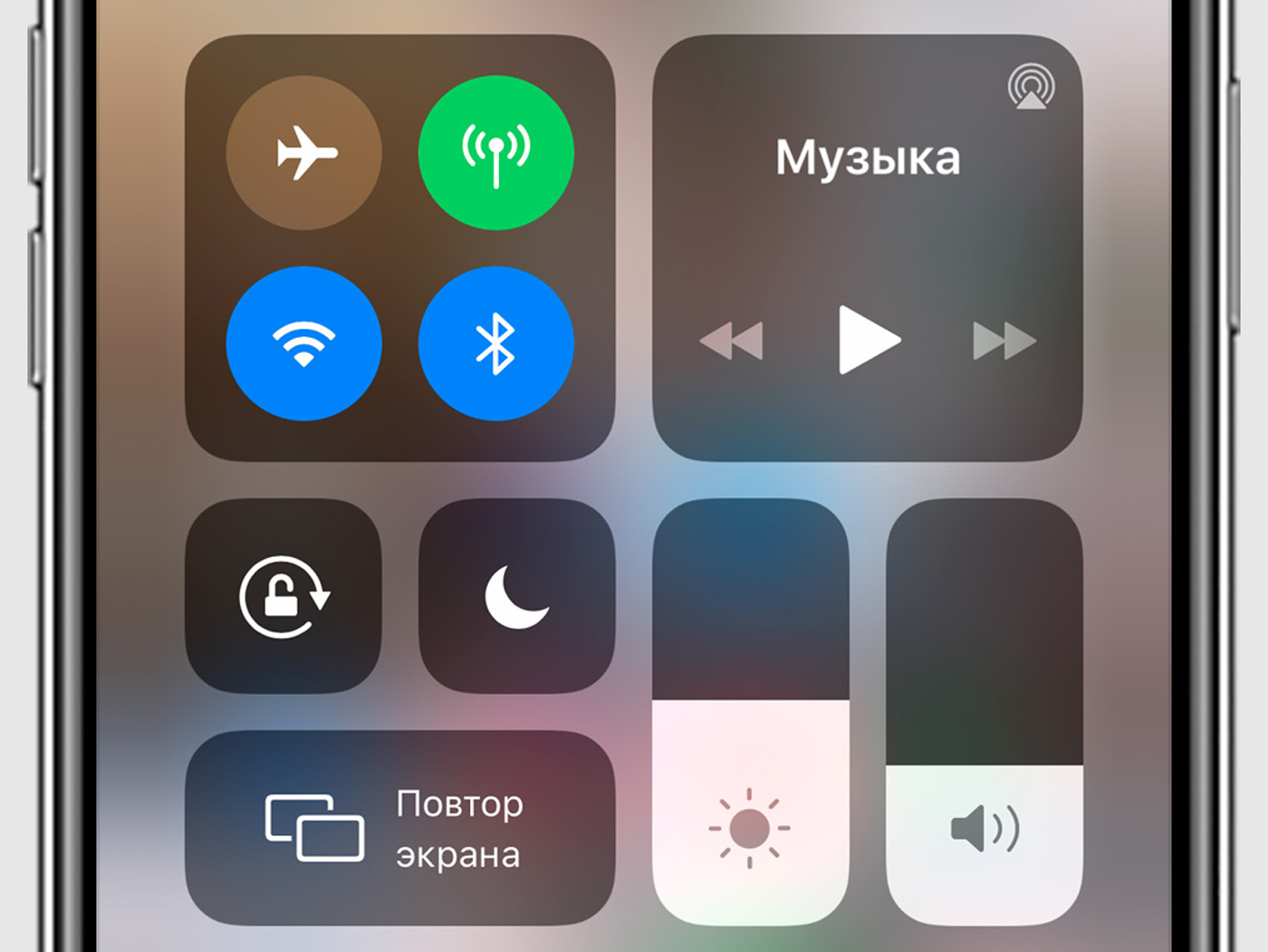
Реклама в бесплатных играх появляется только при наличии интернета. Самый простой способ быстро выключить его — активировать режим полёта в «Пункте управления».
8. Срочный вызов служб экстренной помощи
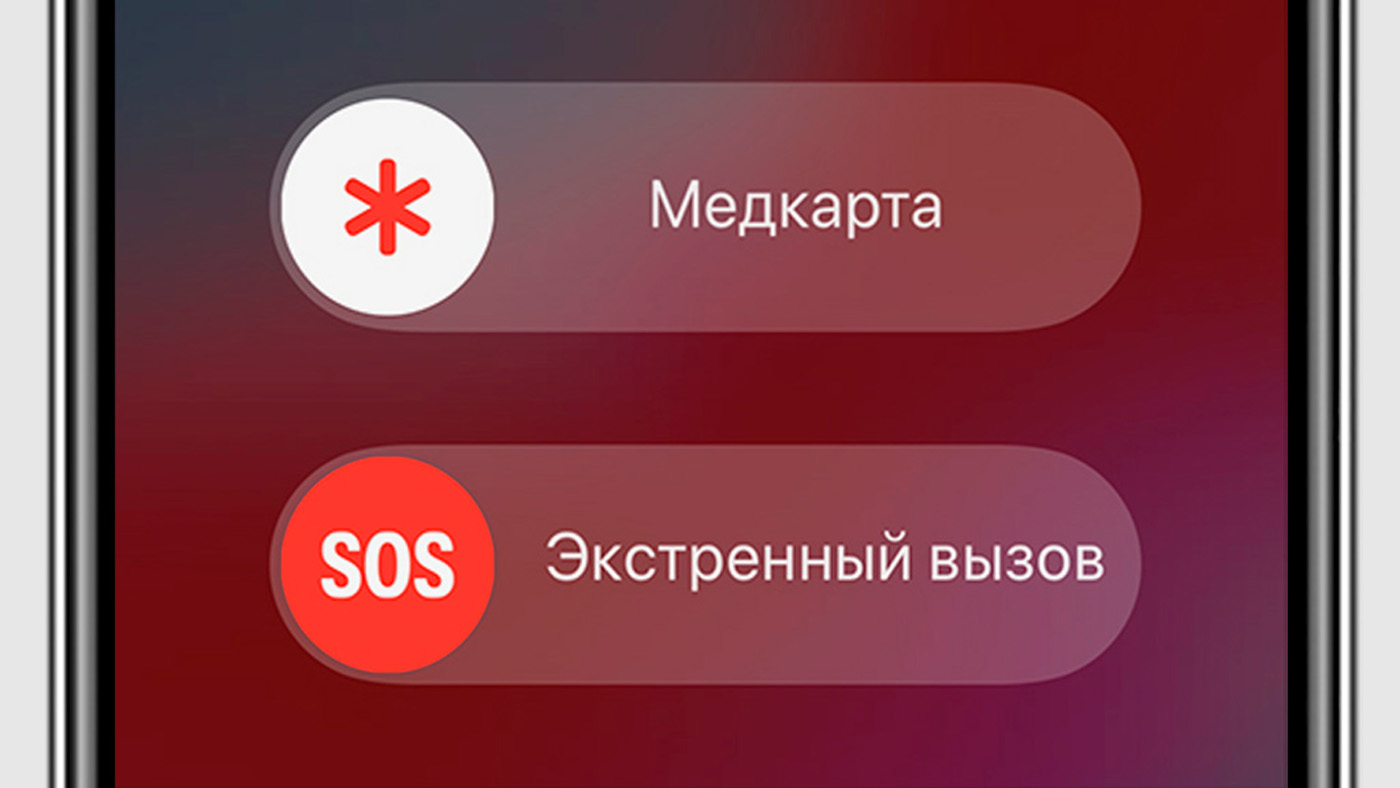
Когда активируете SOS, на экране сразу появятся все экстренные номера для вашей страны. Выбирайте необходимый и звоните.
9. Набор последнего введённого номера
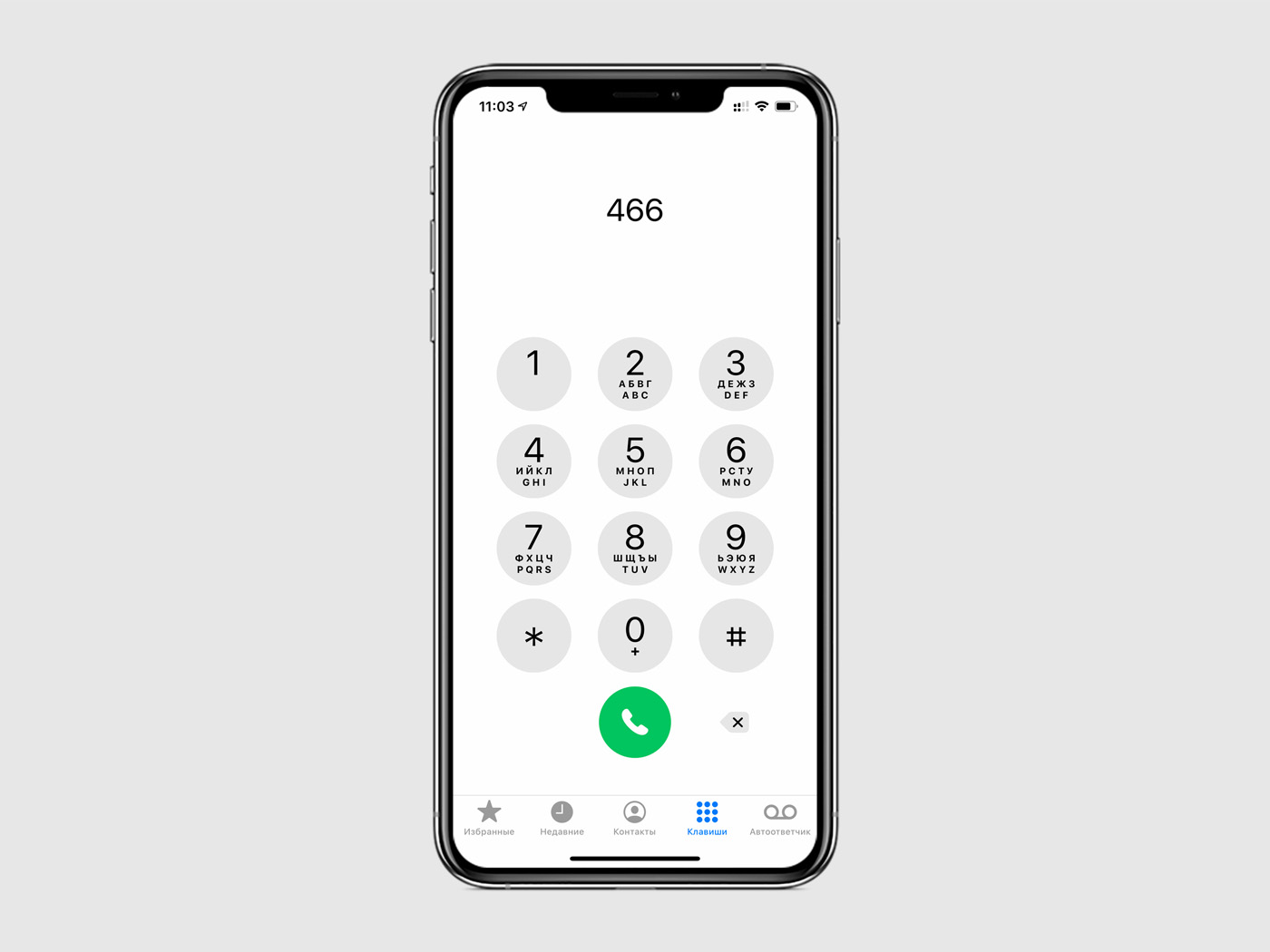
Если часто набираете номера вручную (например, обзваниваете соискателей, которые откликнулись на вашу вакансию), имеет смысл использовать возможность быстро перенабрать последний номер таким образом: просто нажмите на кнопку вызова повторно.
10. Определение лучшего кадра из целой серии
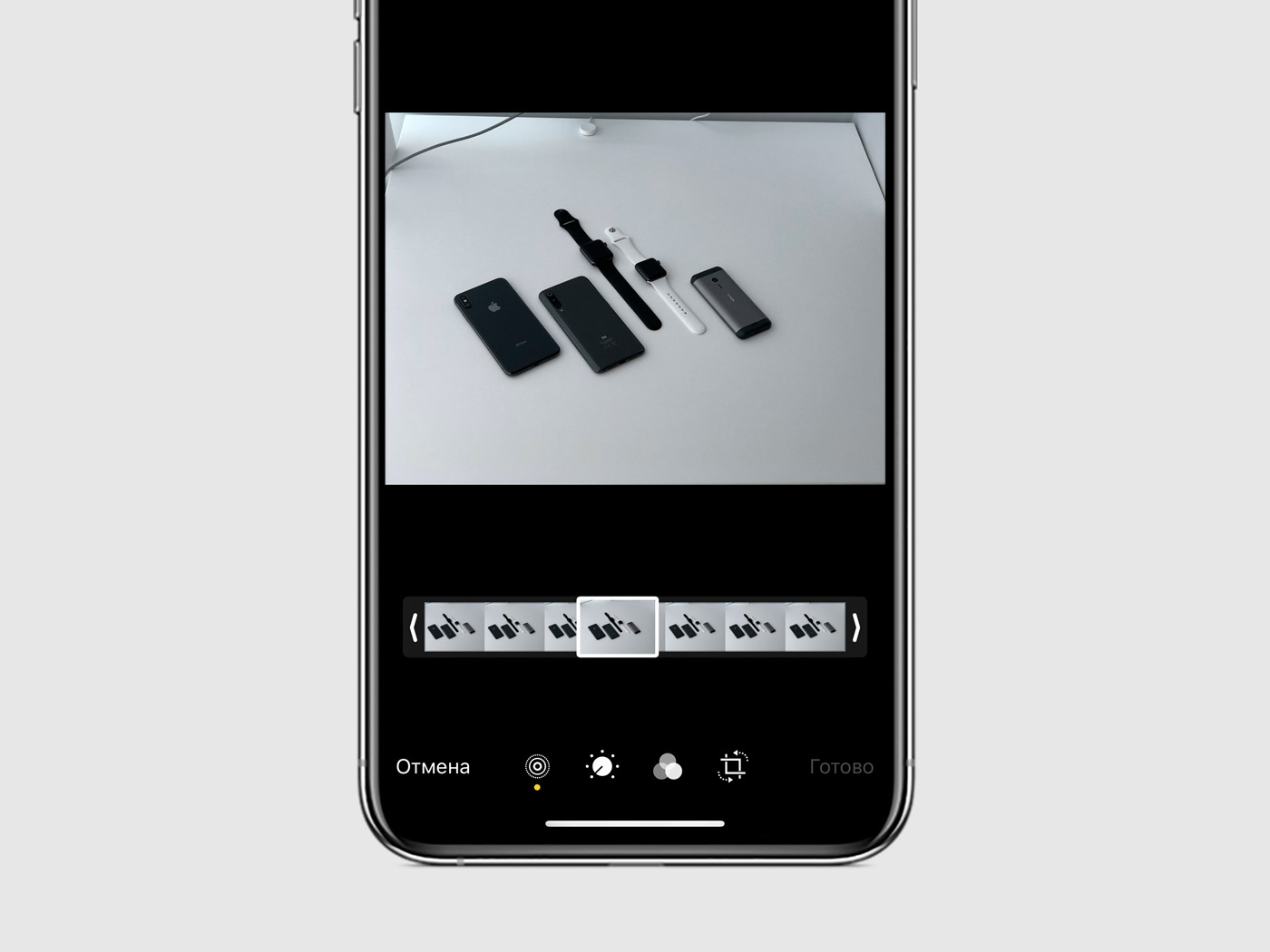
Фотографии Live первоначально создавали, чтобы разнообразить ленту снимков в приложении «Фото». Но у них есть другая более интересная и полезная возможность.
Перейдите в меню «Правка» фото, которое снято в режиме Live, и выберите удачный кадр.
Если фото получилось смазанным, его можно заменить одним из более чётких в серии через меню редактирования снимка. Это особенно полезно, если фотографируете на концертах или спортивных мероприятиях.
11. Сложный пароль с буквами и цифрами
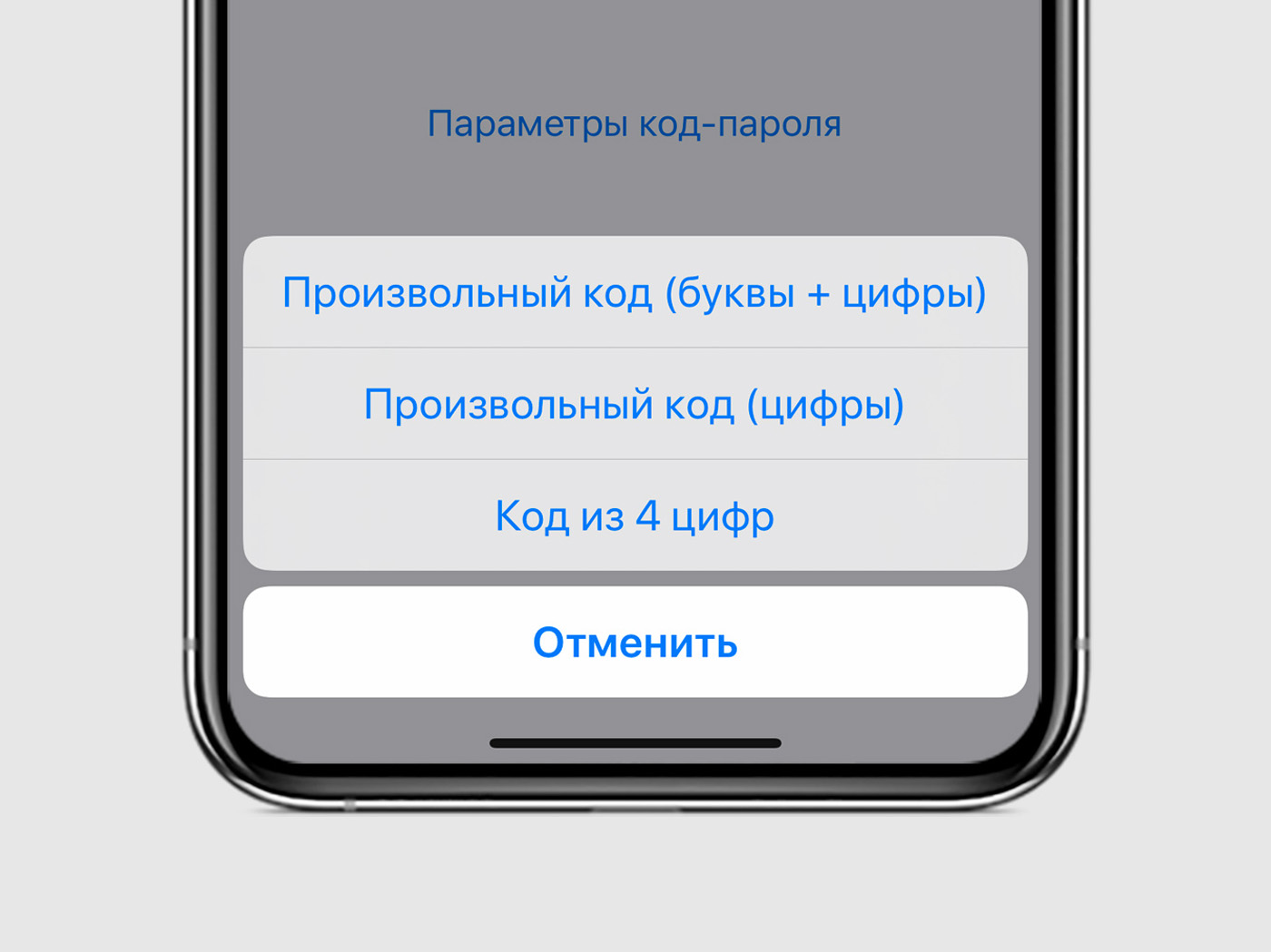
Очень многие используют слишком простой четырёхзначный пароль блокировки iPhone, надеясь на защиту с помощью Touch ID или Face ID. Но почему-то не задумываются, что все эти сенсоры можно отключить с помощью всё тех же четырёх цифр.
Например, для подтверждения платежа через Apple Pay можно использовать не только биометрику, но и пароль. Лучше, чтобы он был максимально длинным из букв и цифр — включить его можно в меню «Настройки» > «Face ID и код-пароль».
12. Моментальный ввод доменных имён
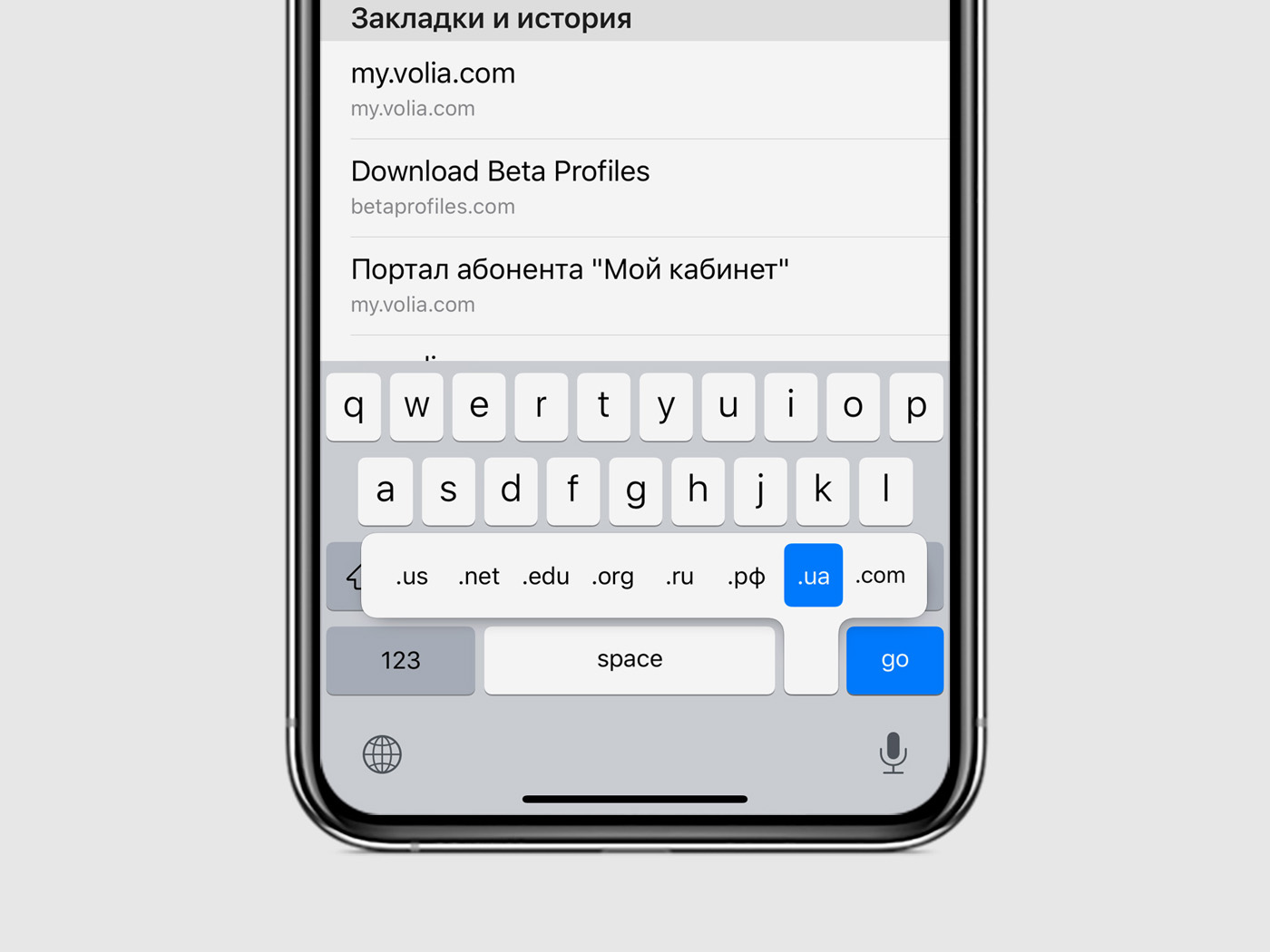
Просто зажмите кнопку с точкой и тут же увидите целую россыпь доменных имён, которые можно ввести одним нажатием.
13. Отключение неизвестных контактов
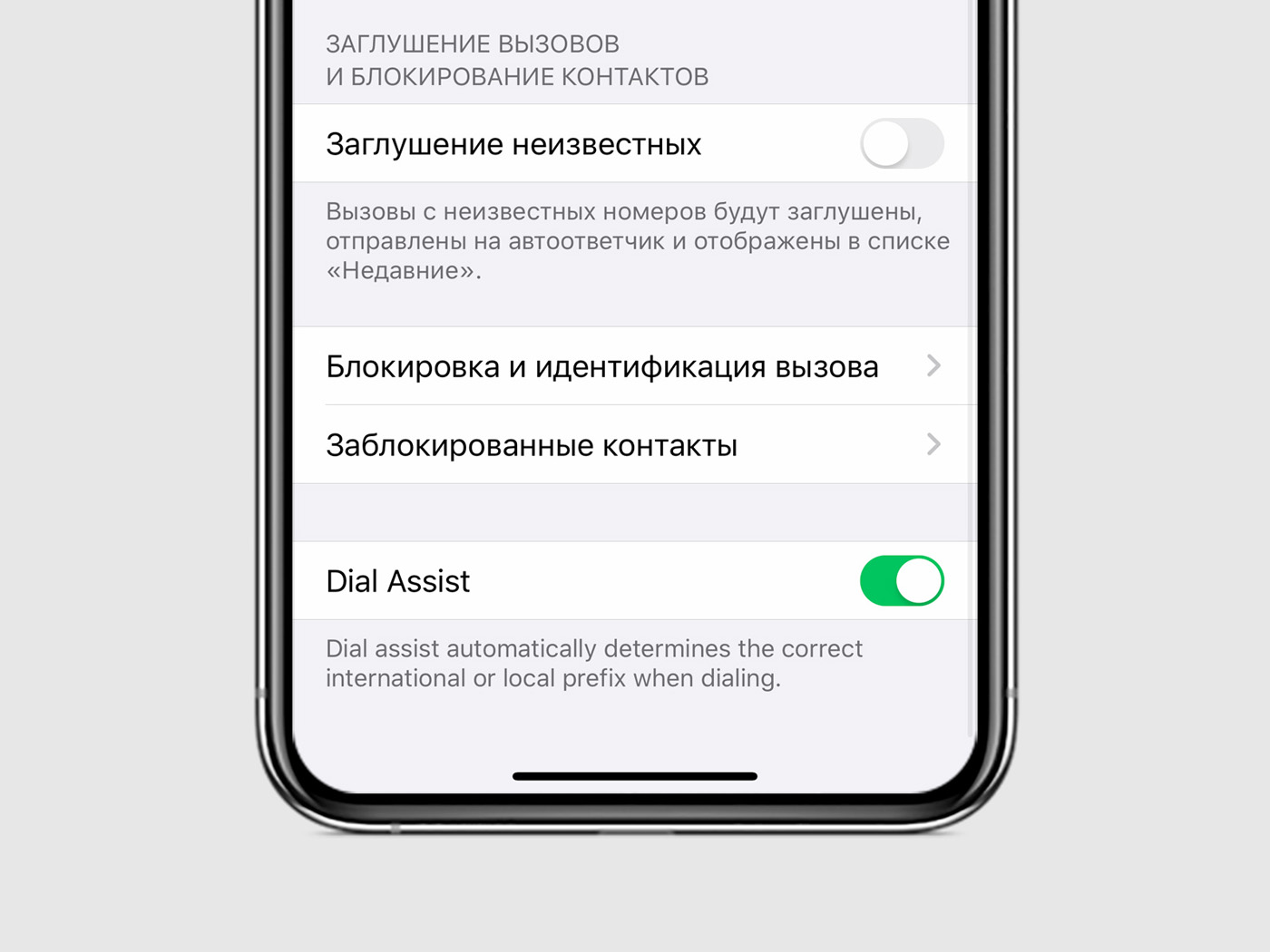
В iOS 13 есть очень интересная возможность отключения входящих вызовов, если абоненты не занесены в телефонную книгу. Включите её, если не хотите, чтобы вас донимали звонками.
14. Быстрая установка таймера
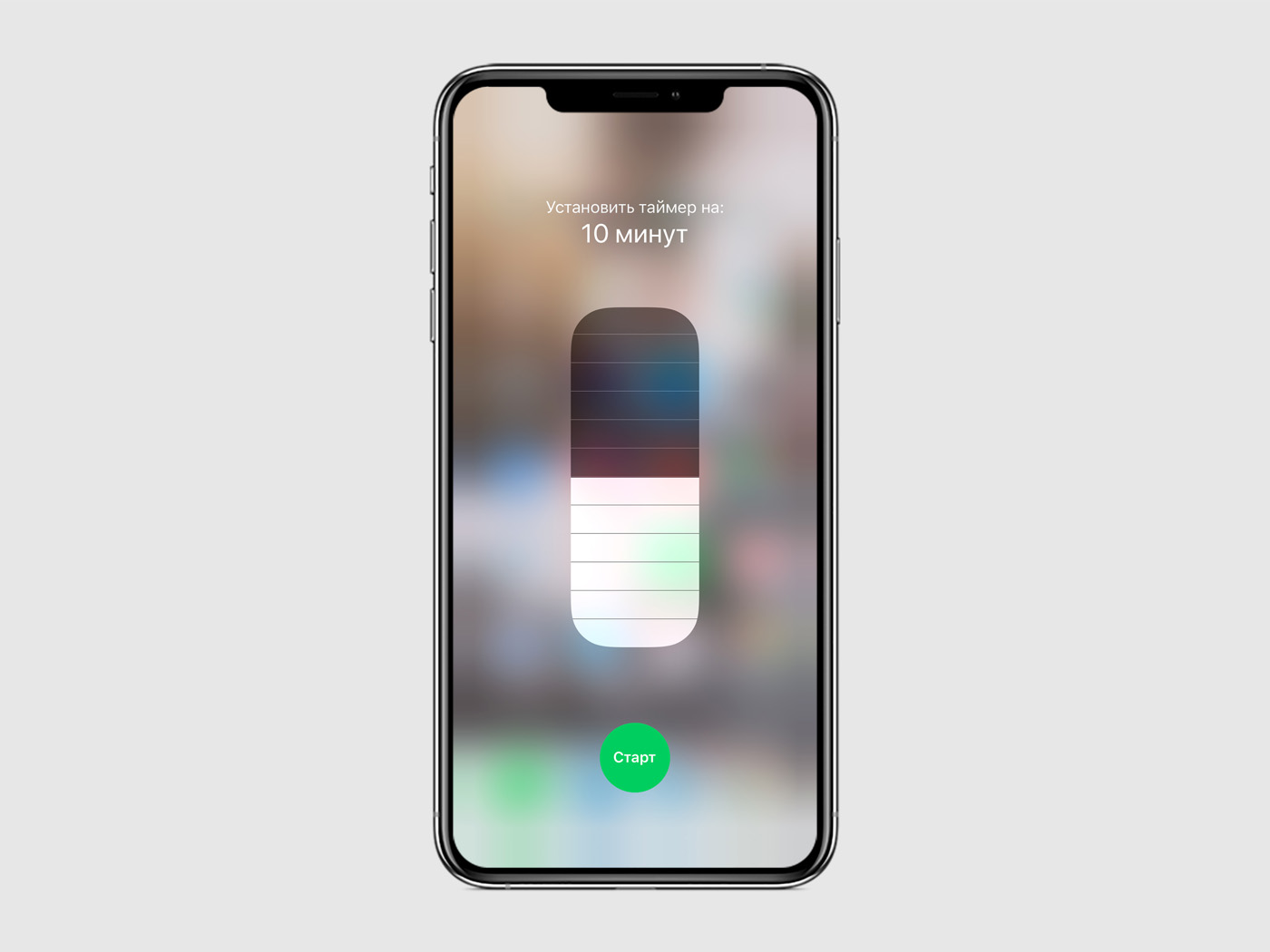
Именно таймер я использую на iPhone чуть ли не чаще всего. Я даже работаю итерациями: 45 минут за компьютером и 15 минут отдыха. Конечно, ставлю таймер десятки раз в день.
Оказывается, через дополнительное меню «Пункта управления» можно быстро выбрать необходимый отрезок для таймера — натолкнулся на эту возможность всего пару дней назад.
Чтобы быстро установить таймер, нужно нажать с усилием на значок в «Пункте управления».
15. Выход из режима сна касанием
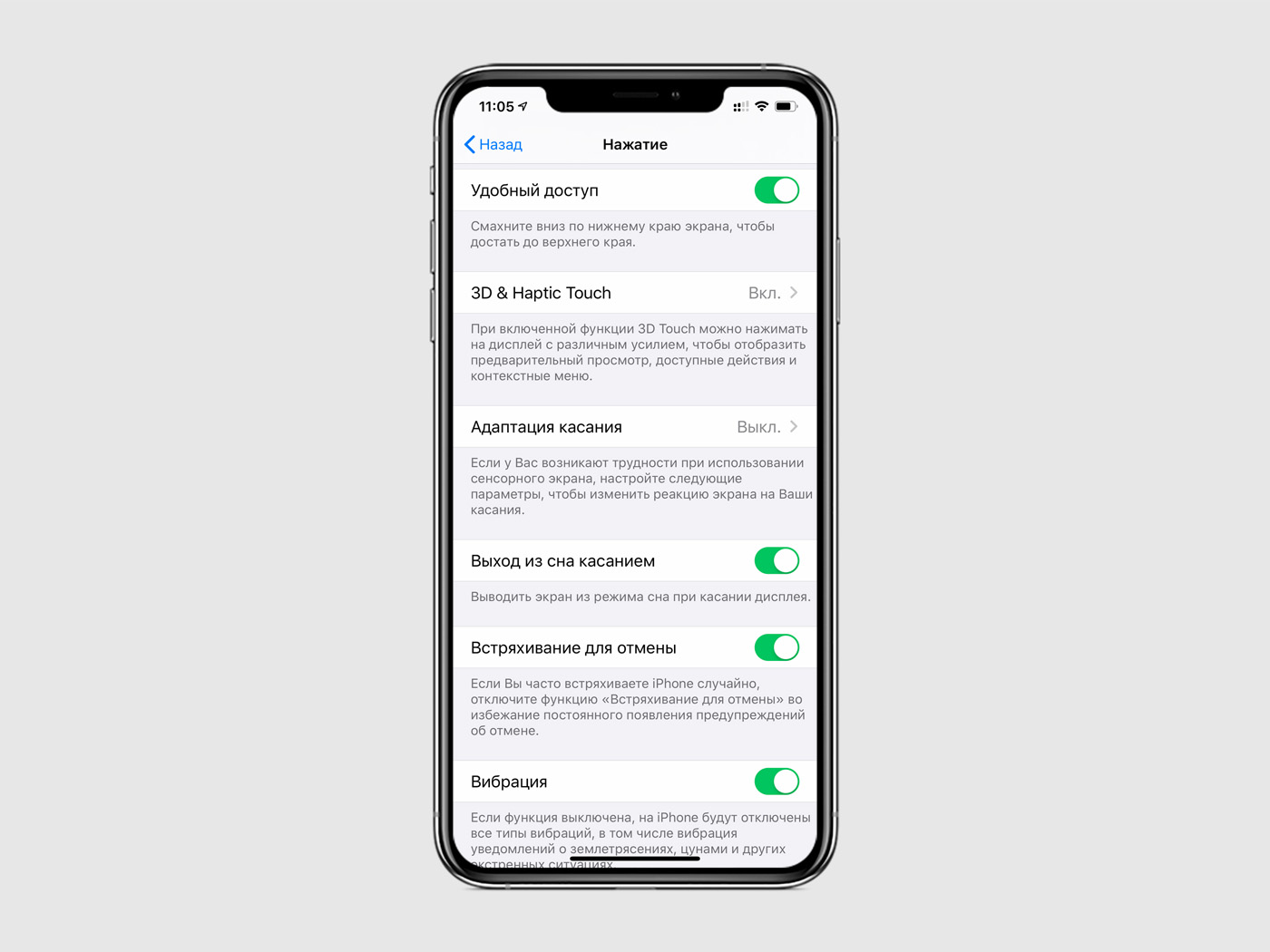
Экран всех безрамочных iPhone можно активировать одним тапом. Это полезно, чтобы быстро посмотреть время или прочитать уведомления. Но по умолчанию она отключена.
На этом всё. Если у вас есть интересные наблюдения, которые касаются iOS, поделитесь.

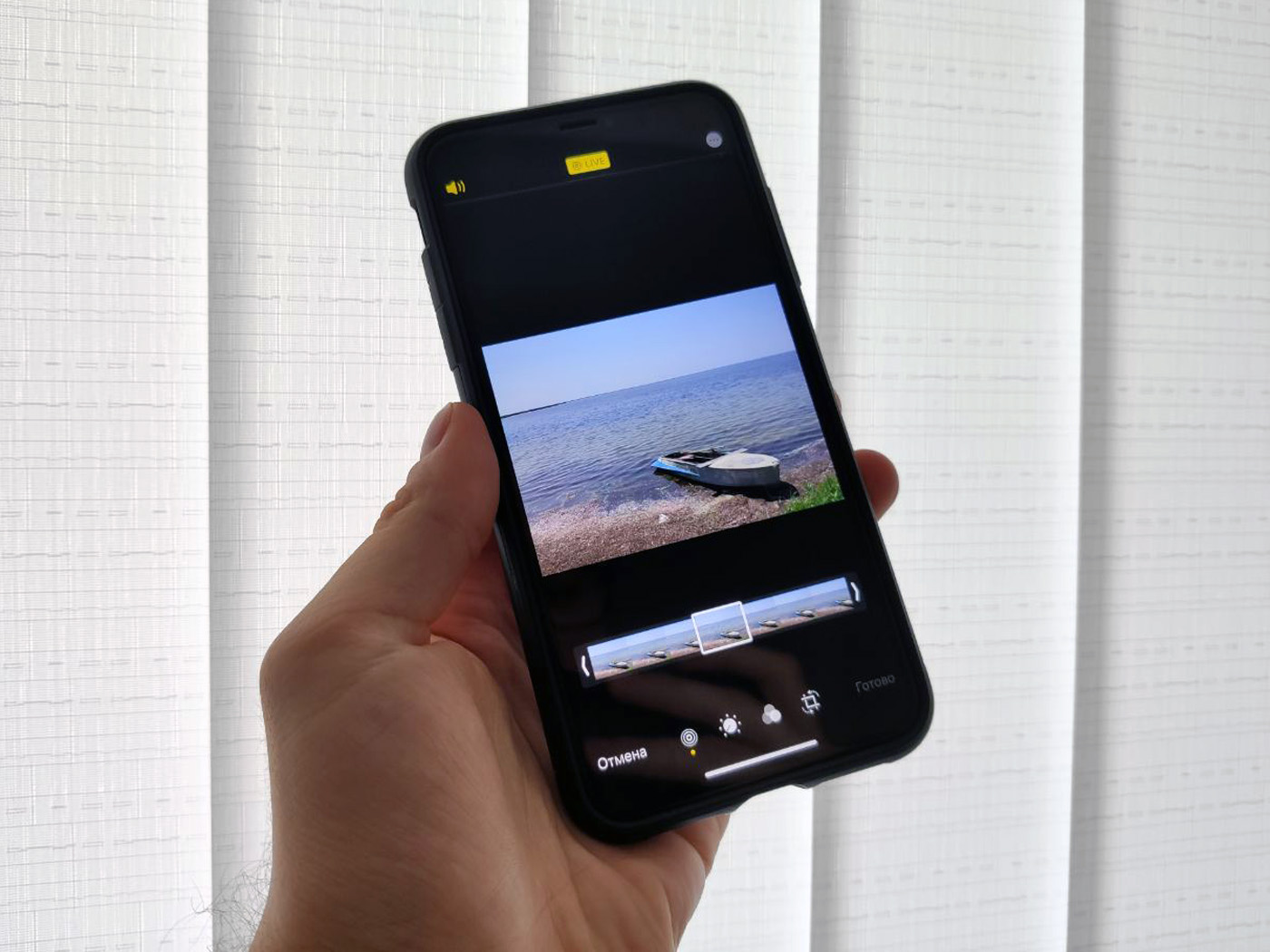






По п.7: а разве нельзя просто отключить сотовые данные в настройках конкретной игры?
С вайфаем не прокатит, конечно
@Cristiano_mu, ну вот, даём универсальный ответ